Először hozzá kell adnia a QGIS 3 adattárát a források.lista fájl az Ubuntu 18-ból.04 Bionic Beaver gép.
Közvetlenül szerkesztheti a / etc / apt / sources.lista fájl a következő paranccsal:
$ sudo nano / etc / apt / sources.listaVagy futtathatja a következő parancsot a megnyitáshoz / etc / apt / sources.lista fájl:
$ sudo apt-get edit-sources
Meg kell kérnie, hogy válasszon egy szövegszerkesztőt. Válassza ki a kívánt szövegszerkesztőt. Csak írja be a sorszámot az egyes szerkesztők bal oldalán, és nyomja meg a gombot
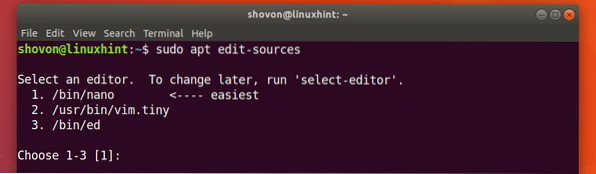
/ etc / apt / sources.lista fájlt a kiválasztott szerkesztővel kell megnyitni. Úgy kell kinéznie, mint az alábbi képernyőkép. Itt láthatja az Ubuntu összes alapértelmezett csomagtár-listáját vagy pontosabban apt sorait. Itt kell hozzáadnia a QGIS 3 apt sorát.
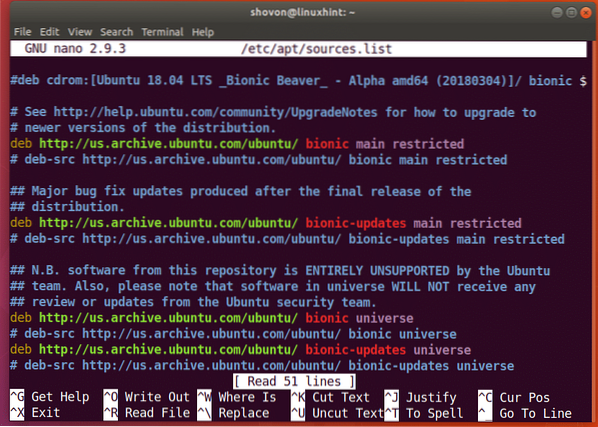
Ahogy az Ubuntu 18-at használja.04 Bionic Beaver, hozzá kell adnia az Ubuntu 18-at.04 a QGIS 3 specifikus adattára. Az Ubuntu Bionic Beaver kódneve bionikus.
Adja hozzá a következő sort az oldal tetejéhez vagy aljához / etc / apt / sources.lista fájl:
deb https: // qgis.org / debian bionikus fő
Így néz ki, amint a QGIS 3 apt sora hozzáadódik a / etc / apt / sources.lista fájl.
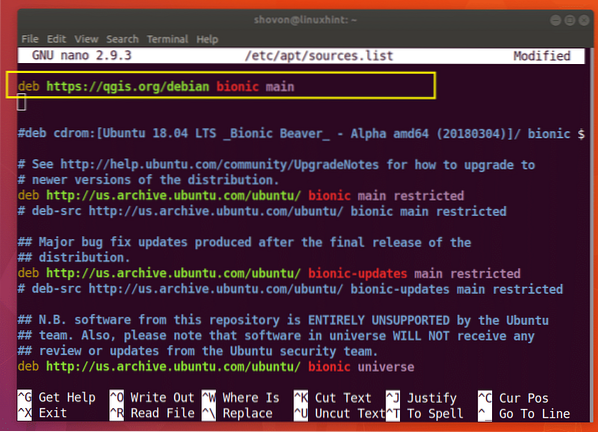
Ha használsz nano csak nyomja meg
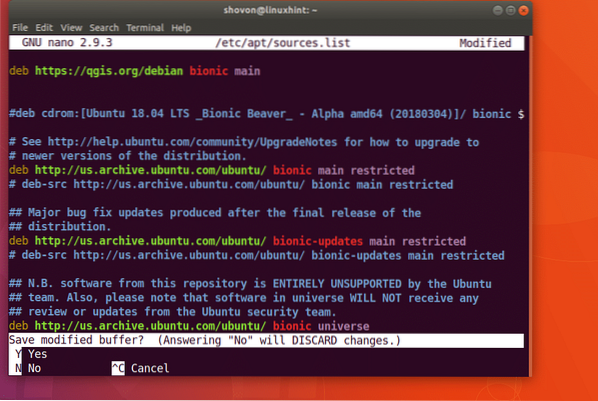
És akkor nyomja meg
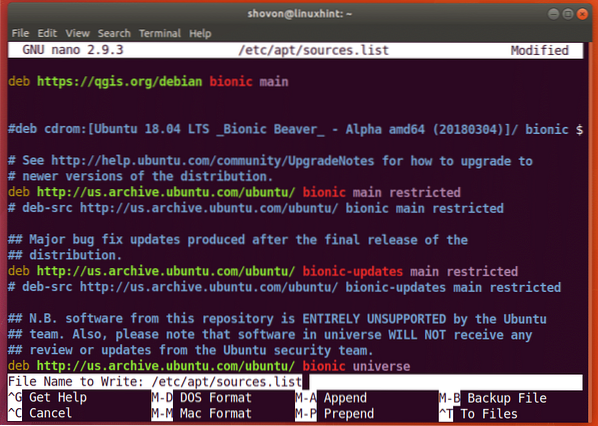
A fájlt el kell menteni.
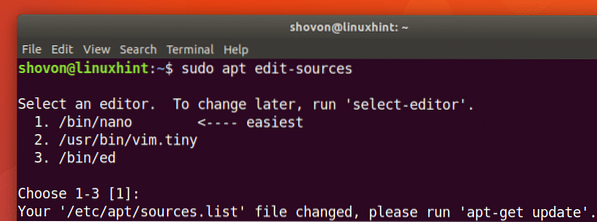
Most a következő paranccsal kell importálnia a QGIS 3 GPG kulcsát:
$ wget -O - https: // qgis.org / letöltések / qgis-2017.gpg.kulcs | gpg --import
A GPG kulcsot hozzá kell adni az Ubuntu 18-hoz.04 Bionic Beaver gép.
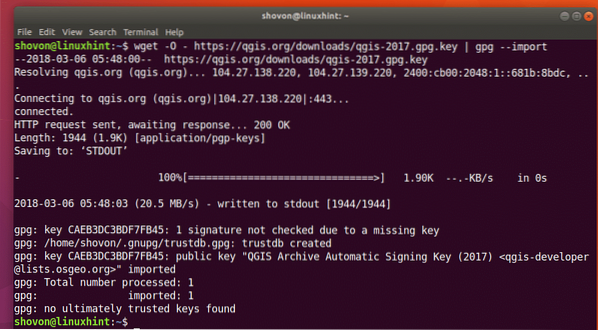
Most a következő paranccsal ellenőrizheti, hogy a GPG kulcs helyesen lett-e importálva:
$ gpg - ujjlenyomat CAEB3DC3BDF7FB45
Amint az alábbi képernyőképen látható, a GPG kulcs importálása helyesen történt.
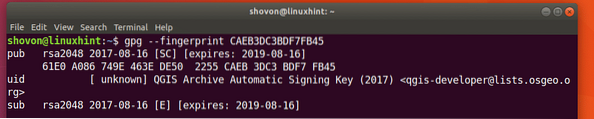
Most hozzá kell adnia a QGIS 3 GPG kulcsát találó csomagkezelő. Ellenkező esetben nem tudja frissíteni a QGIS 3 repository apt csomag-tárházának gyorsítótárát, és nem tudja letölteni és telepíteni a QGIS 3-ot az Ubuntu 18-ra.04.
Futtassa a következő parancsot a QGIS 3 GPG kulcsának hozzáadásához találó csomagkezelő:
$ gpg --export --armor CAEB3DC3BDF7FB45 | sudo apt-key add -
A GPG kulcsot hozzá kell adni a találó csomagkezelő.

Most frissítenie kell a találó az Ubuntu 18 csomagtárház gyorsítótár.04 Bionic Beaver a következő paranccsal:
$ sudo apt-get update
Az Ubuntu 18 csomag csomagtárának gyorsítótára.04 A Bionic Beaver gépet frissíteni kell.
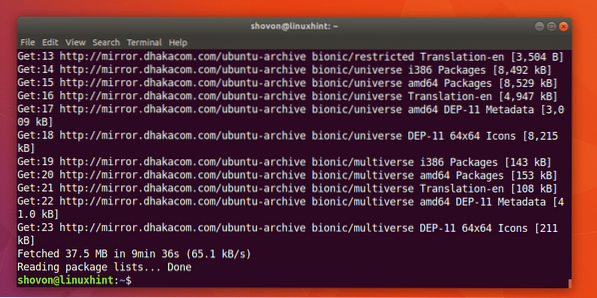
Most a következő paranccsal telepítheti a QGIS 3-at:
$ sudo apt-get install qgis python-qgis qgis-plugin-grass
Most nyomja meg az 'y' gombot, majd nyomja meg a gombot
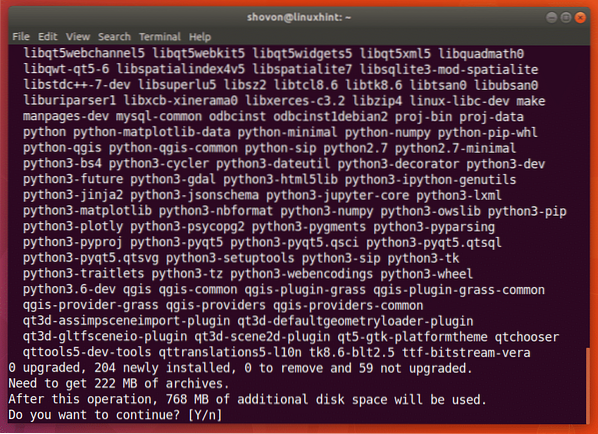
El kell indulnia a QGIS 3 letöltési és telepítési folyamatának. Eltart egy ideig.
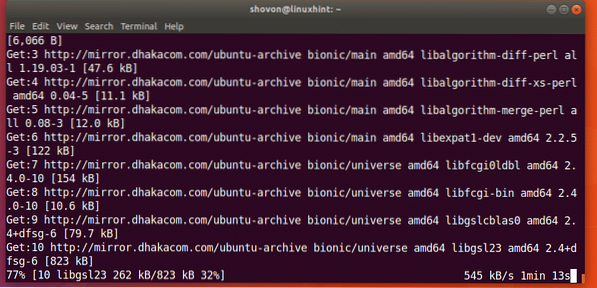
A QGIS 3 telepítési folyamata ekkor befejeződött.
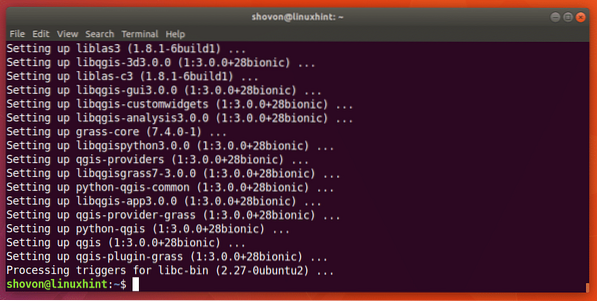
Most elmehet Tevékenységek vagy a GNOME 3 asztali környezet vagy Alkalmazás menü más asztali környezetek és keresse meg qgis és meg kell találnia a logót QGIS Desktop az alábbi képernyőképen látható módon. Kattintson a QGIS Desktop logó.
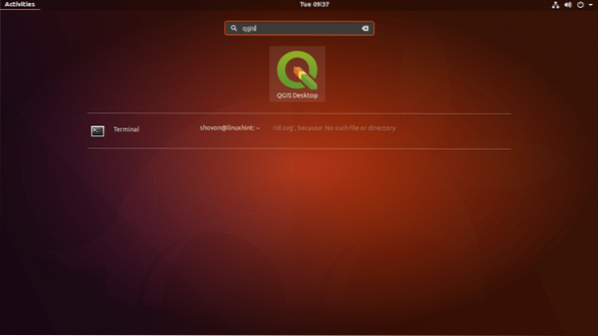
A következő ablakot látnia kell, ahogy az alábbi képernyőképen látható.
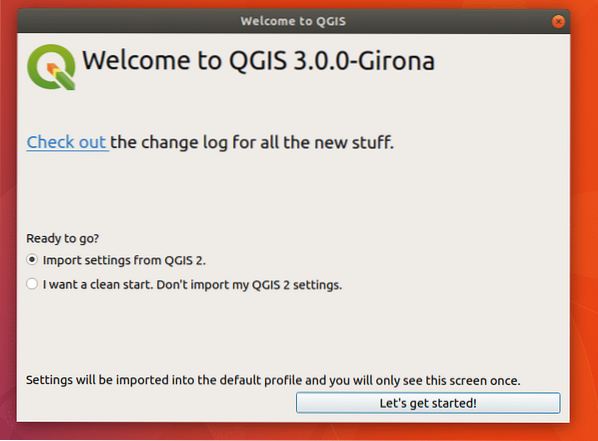
Ha korábban is használta a QGIS-t, és a QGIS előző verziójában vannak beállításai, akkor válassza a lehetőséget Beállítások importálása a QGIS 2-ből. Ha még nem ismeri a QGIS-t, akkor válassza a lehetőséget Tiszta kezdésre vágyom. Ne importálja a QGIS 2 beállításait és kattintson a gombra Kezdjük el! gombra az alábbi képernyőképen megjelölt módon.
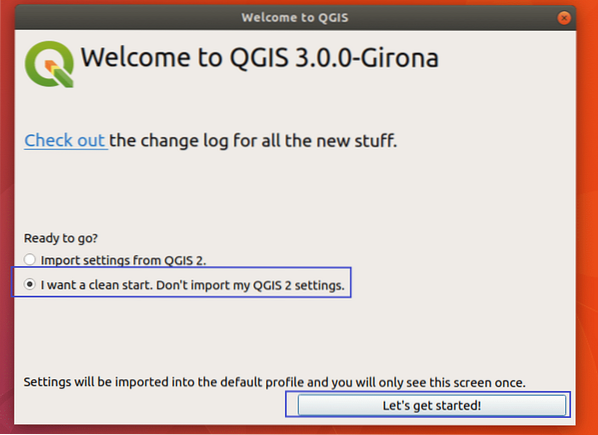
Látnia kell a QGIS 3 betöltési ablakát, az alábbi képernyőképen látható módon.
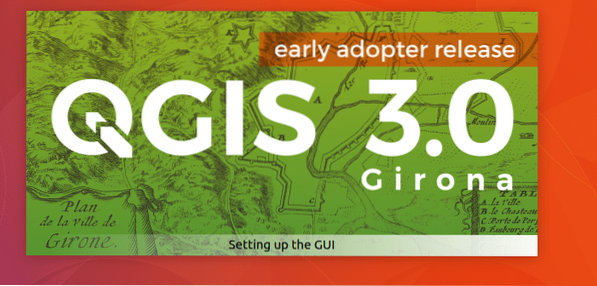
Amint a QGIS 3 betöltő mindent betölt, amire szüksége van, látnia kell a QGIS 3 főablakát, amint az az alábbi képernyőképen látható.
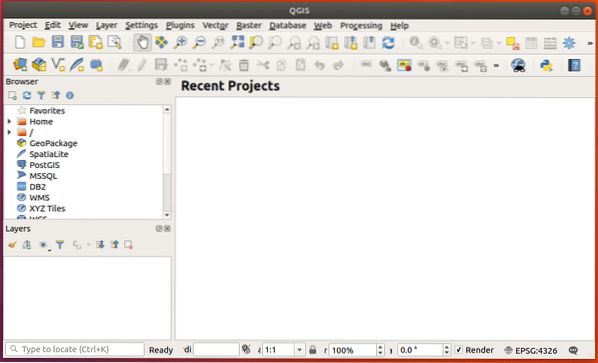
Kattintson a gombra Segítség majd kattintson a gombra Ról ről a legördülő menüből a QGIS-ről szóló további információk megtekintéséhez.
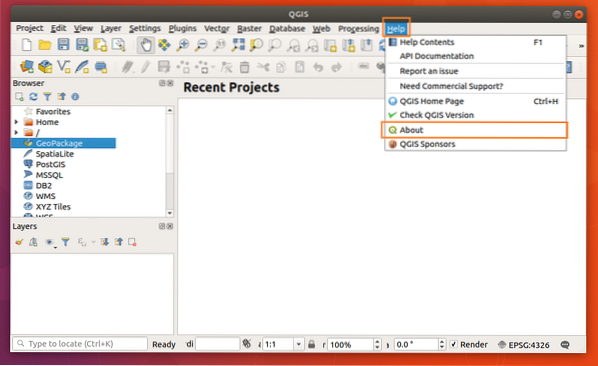
A QGIS Névjegy oldala rengeteg információt mutat a telepített QGIS-ről, amint az az alábbi képernyőképen látható.
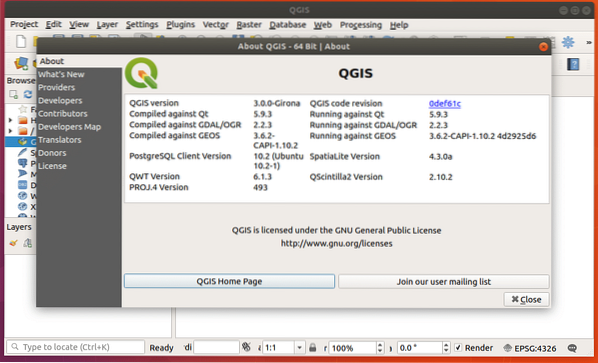
Kattintson a gombra Projekt és kattintson a gombra Új a legördülő menüből új projekt létrehozásához a QGIS 3-ban, az alábbi képernyőképen látható módon.
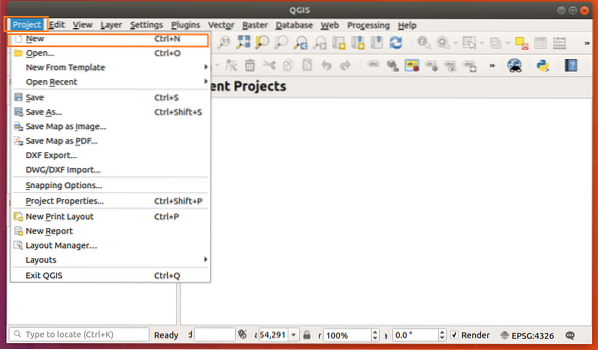
Új projekt jön létre.
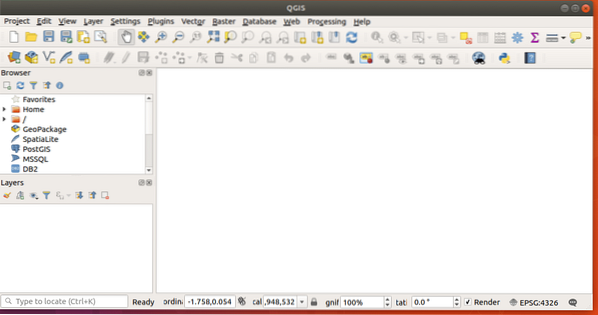
Most érezd jól magad, amikor megrajzolod a térinformatikádat. Így telepíti és elkezdi használni a QGIS 3 alkalmazást az Ubuntu 18-on.04 Bionikus Hód. Köszönjük, hogy elolvasta ezt a cikket.
 Phenquestions
Phenquestions


